휴대폰 또는 PC에서 줌 프로필 사진을 제거하는 방법

Zoom 프로필 사진을 제거하는 방법과 그 과정에서 발생할 수 있는 문제를 해결하는 방법을 알아보세요. 간단한 단계로 프로필 사진을 클리어하세요.
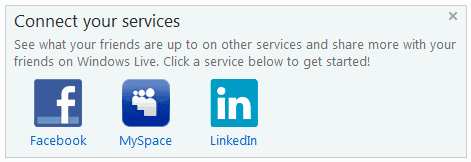
우리는 과거에 Windows Live 사진 갤러리 가 사진 태그 기능 의 형태로 데스크탑 사진 관리 및 정리 도구로서의 효율성을 보았을 때 이야기 했습니다 . 이제 우리가 사람과 얼굴에 태그를 지정하는 것에 대해 말할 때 우리는 곧바로 Facebook과 관련이 있습니다. 그래서 오늘은 사진 갤러리 인터페이스에서 Facebook에 사진을 업로드하고 앨범을 만드는 방법을 알려 드리겠습니다.
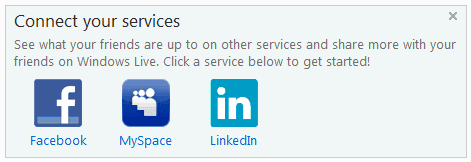
도구가 없는 경우 Windows Live Essentials Suite 를 설치하여 도구를 얻을 수 있습니다 . 그리고 이 도구에 이미 익숙하다면 사진을 연결하여 파노라마를 생성 하거나 여러 장의 사진을 결합 하여 사진 품질을 향상시키는 방법 을 배우고 싶을 수 있습니다 . 이를 통해 사진을 수정하고 효과를 추가하고 같은 위치에서 업로드할 수 있습니다.
Windows Live Essentials에 대한 가장 선례적인 사실은 모든 도구가 Windows Live/Hotmail ID 와 연결되어 있다는 것 입니다. 그리고 데스크톱에 Facebook 서비스를 추가 하려면 프로필을 Live/Hotmail ID와 연결해야 합니다.
Facebook과 Windows Live 계정을 연결하는 단계
이미 연결된 계정이 있는 경우 이 섹션을 건너뛰고 7단계부터 시작할 수 있습니다.
1단계: Windows Live 사진 갤러리를 시작하고(시작 메뉴에서 수행할 수 있음) 홈 탭 아래의 공유 섹션으로 이동 한 다음 아래쪽을 가리키는 삼각형 스크롤 화살표를 클릭합니다. 서비스 관리를 선택 합니다.
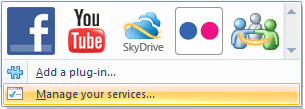
2단계: Windows Live 계정에 로그인하라는 메시지가 표시됩니다. 아직 가지고 있지 않다면 가입할 수 있습니다.
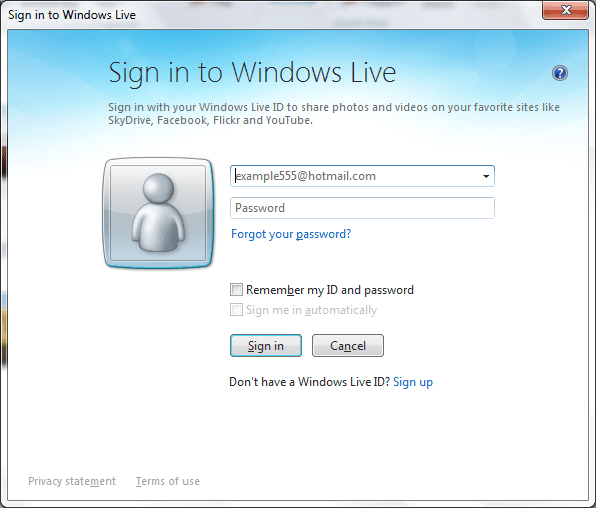
3단계: 프로필 섹션으로 이동 하여 인터페이스의 왼쪽 창에서 링크 관리 를 클릭합니다.
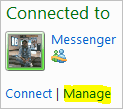
4단계: 다음 페이지에 노란색 강조 영역이 표시됩니다. 서비스 연결 페이지 링크 를 클릭 합니다.
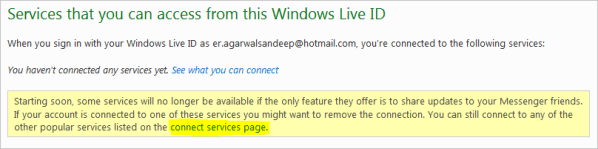
5단계: Facebook 아이콘을 클릭합니다.
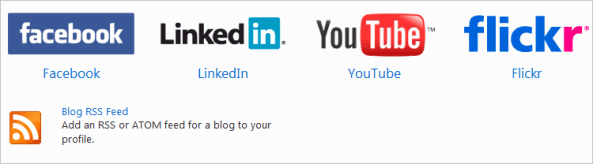
6단계: 프로필에 액세스할 설정과 권한을 선택하고 Facebook에 연결 버튼을 누르십시오. 이 후에 계정 연결을 완료하려면 자격 증명을 입력해야 합니다.
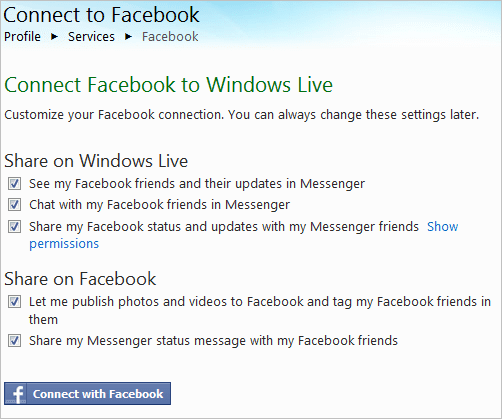
Facebook에 사진을 업로드하는 단계
1~6단계는 일회성 설정이며 여기에서 사진 업로드가 시작됩니다.
7단계: Windows Live 사진 갤러리 인터페이스로 돌아가서 Facebook에 업로드할 사진을 선택합니다.
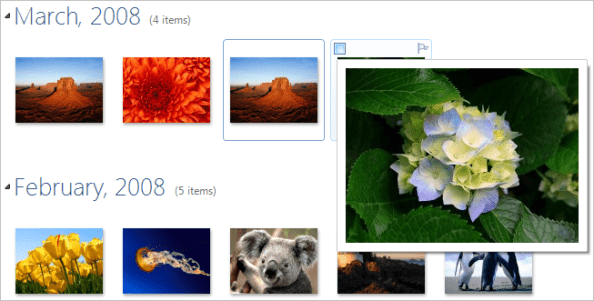
8단계: 다시 홈 탭 아래의 공유 섹션으로 이동 하여 Facebook 아이콘을 클릭합니다.
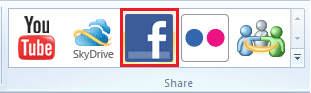
9단계: 기존 앨범을 선택하거나 새 앨범을 만들 수 있는 창이 표시됩니다. 준비가 되면 게시 를 클릭합니다 .
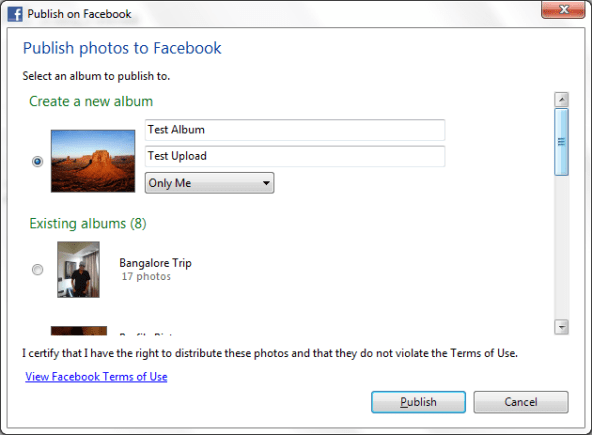
사진의 수와 크기에 따라 활동에 다소 시간이 소요될 수 있습니다. 완료될 때까지 인내심을 가지십시오.
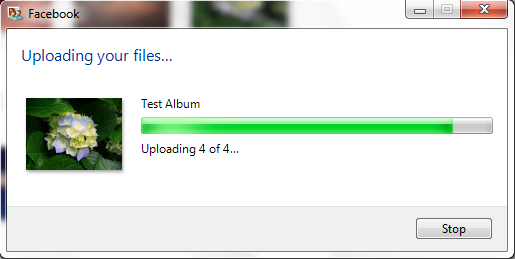
이 작업이 끝나면 완료 메시지가 표시됩니다. 그리고 사진이 업로드 되었는지 확인하려면 보기 버튼을 클릭하세요.
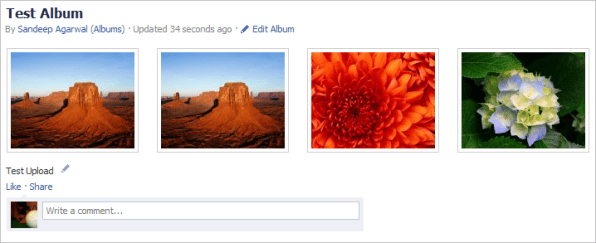
결론
이 기능을 발견한 이후로 사진을 업로드할 때 자주 사용합니다. 이 도구를 사용하여 사진을 관리하고 이동 중에도 편집할 수 있기 때문에 그렇게 하는 것입니다.
통합 서비스를 사용할 계획이 있습니까? 의견 섹션에서 알려주십시오.
Zoom 프로필 사진을 제거하는 방법과 그 과정에서 발생할 수 있는 문제를 해결하는 방법을 알아보세요. 간단한 단계로 프로필 사진을 클리어하세요.
Android에서 Google TTS(텍스트 음성 변환)를 변경하는 방법을 단계별로 설명합니다. 음성, 언어, 속도, 피치 설정을 최적화하는 방법을 알아보세요.
Microsoft Teams에서 항상 사용 가능한 상태를 유지하는 방법을 알아보세요. 간단한 단계로 클라이언트와의 원활한 소통을 보장하고, 상태 변경 원리와 설정 방법을 상세히 설명합니다.
Samsung Galaxy Tab S8에서 microSD 카드를 삽입, 제거, 포맷하는 방법을 단계별로 설명합니다. 최적의 microSD 카드 추천 및 스토리지 확장 팁 포함.
슬랙 메시지 삭제 방법을 개별/대량 삭제부터 자동 삭제 설정까지 5가지 방법으로 상세 설명. 삭제 후 복구 가능성, 관리자 권한 설정 등 실무 팁과 통계 자료 포함 가이드
Microsoft Lists의 5가지 주요 기능과 템플릿 활용법을 통해 업무 효율성을 40% 이상 개선하는 방법을 단계별로 설명합니다. Teams/SharePoint 연동 팁과 전문가 추천 워크플로우 제공
트위터에서 민감한 콘텐츠를 보는 방법을 알고 싶으신가요? 이 가이드에서는 웹 및 모바일 앱에서 민감한 콘텐츠를 활성화하는 방법을 단계별로 설명합니다. 트위터 설정을 최적화하는 방법을 알아보세요!
WhatsApp 사기를 피하는 방법을 알아보세요. 최신 소셜 미디어 사기 유형과 예방 팁을 확인하여 개인 정보를 안전하게 보호하세요.
OneDrive에서 "바로 가기를 이동할 수 없음" 오류를 해결하는 방법을 알아보세요. 파일 삭제, PC 연결 해제, 앱 업데이트, 재설정 등 4가지 효과적인 해결책을 제공합니다.
Microsoft Teams 파일 업로드 문제 해결 방법을 제시합니다. Microsoft Office 365와의 연동을 통해 사용되는 Teams의 파일 공유에서 겪는 다양한 오류를 해결해보세요.








